Piccante

AnyRec Screen Recorder
Screenshot delle avventure di Hogwarts Legacy in HD.
Download sicuro
Come acquisire schermate legacy di Hogwarts con alta qualità 4K
Come acquisire screenshot del magico mondo di Hogwarts, delle meravigliose avventure e degli straordinari effetti visivi? Il gameplay di Hogwarts Legacy mostra il mondo di Harry Potter con immagini straordinarie, portando i giocatori a catturare screenshot del gioco per condividere le loro avventure con gli altri. Quindi, continua a leggere questo articolo e impara i quattro modi semplici ed efficaci per acquisire screenshot di Hogwarts Legacy di alta qualità.
Lista guida
Parte 1. Il modo migliore per acquisire screenshot di Hogwarts su PC, PS5 e Xbox Parte 2. 3 modi predefiniti per acquisire schermate legacy di Hogwarts su PC Windows Parte 3. Altri suggerimenti su come acquisire screenshot di alta qualità di Hogwarts Parte 4. Domande frequenti sugli screenshot di Hogwarts LegacyParte 1. Il modo migliore per acquisire screenshot di Hogwarts su PC, PS5 e Xbox
Se stai pensando di acquisire screenshot di Hogwarys Legacy con la modalità foto, sfortunatamente questa funzionalità non è disponibile. Prima che l'acquisizione integrata nel gioco venga aggiornata, devi utilizzare un altro registratore dello schermo per acquisire screenshot di Hogwarts Legacy su PC e altre console di gioco. E con questo programma puoi salire di livello su come catturare il suddetto gameplay; questo è il AnyRec Screen Recorder. Oltre ad avere uno strumento Screenshot in cui catturi l'intero schermo, una finestra selezionata, un menu, ecc., c'è un registratore di giochi integrato. Utilizzando questa funzione, puoi registrare e acquisire screenshot di Hogwarts Legacy sui sistemi operativi Windows e Mac.

Uno strumento Screenshot facile da usare per catturare tutte le attività su Hogwarts Legacy.
Può anche registrare il gameplay in alta qualità e frame rate senza ritardi.
Aggiungi forme, testi, didascalie e altre filigrane ai tuoi screenshot.
I tasti di scelta rapida personalizzati sono impostati per acquisire screenshot in qualsiasi momento durante il gioco.
Download sicuro
Download sicuro
Passo 1.Accedi all'opzione Game Recorder nella schermata principale del programma. Fai clic sul pulsante "Seleziona il gioco" per selezionare la finestra di Hogwarts Legacy. Non dimenticare di abilitare l'opzione "Suono di sistema" per registrare gli effetti e la musica del gioco.
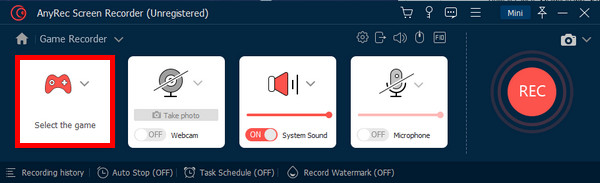
Per quanto riguarda la PS5/Xbox scheda di acquisizione, assicurati che sia collegata prima di poter iniziare a registrare il gioco.
Passo 2.Ora puoi cliccare sul pulsante "REC". Per catturare liberamente screenshot di Hogwarts Legacy, clicca sul pulsante "Snapshot" dalla barra degli strumenti mobile. L'immagine verrà salvata automaticamente sul tuo computer.
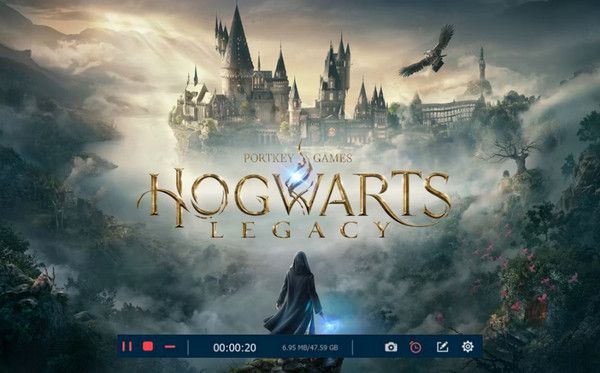
Passaggio 3.Una volta fatto, torna all'interfaccia principale e clicca sul pulsante "Cronologia registrazioni" per trovare tutti gli screenshot e le registrazioni. Qui puoi aprire direttamente i file nella tua cartella locale. Naturalmente, puoi cambiare la destinazione dal menu Preferenze.
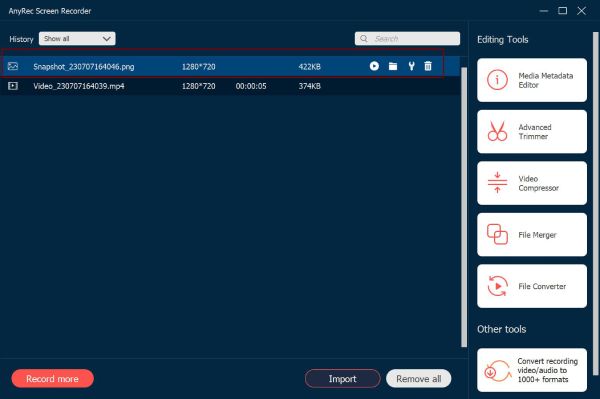
Parte 2. 3 modi predefiniti per acquisire schermate legacy di Hogwarts su PC Windows
Oltre a utilizzare un programma per assistere nell'acquisizione di screenshot di Hogwarts Legacy, ci sono diversi modi per farlo in Windows. Vedi di seguito i tre modi predefiniti in cui puoi farlo senza problemi.
Usa il tasto F12 per acquisire screenshot di Hogwarts Legacy su Steam
Basta premere il tasto F12 per acquisire automaticamente il gameplay su Steam. Tutti gli screenshot verranno visualizzati nell'opzione Visualizza dalla barra dei menu e salvati nella cartella Screenshot del tuo PC. Questo pulsante predefinito per acquisire screenshot può essere modificato; puoi personalizzare altri tasti di scelta rapida per screenshot personalizzati diversi da F12.
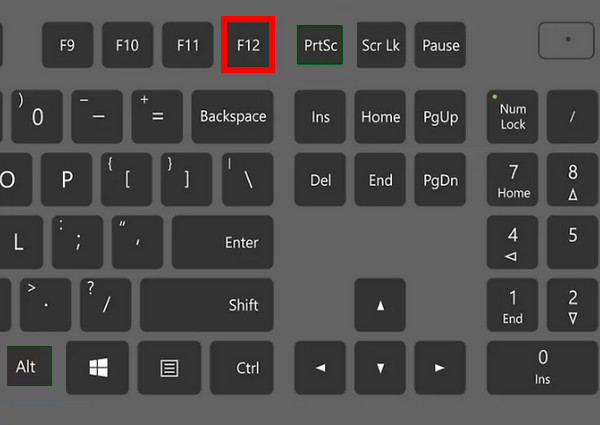
Usa il tasto Stampa schermo per acquisire schermate legacy di Hogwarts
Un'altra chiave da utilizzare è il Tasto Stampa schermo, che appare PrtScn sulle tastiere. Puoi premerlo semplicemente per catturare l'intera finestra o utilizzare la combinazione di Alt + PrtScn per catturare una finestra attiva specifica. Puoi incollarlo in un editor di immagini come Paint o andare nella cartella Screenshot per vedere tutti gli screenshot.
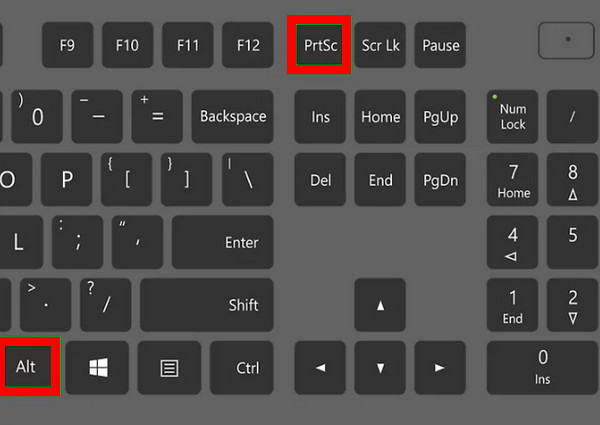
Usa la barra di gioco per acquisire schermate dell'eredità di Hogwarts
Premi il logo di Windows e i tasti G sulla tastiera nella finestra Hogwarts Legacy per accedere alla barra di gioco. Quindi, utilizza la combinazione di scorciatoie predefinita di logo Windows + Alt + PrtScn per acquisire screenshot di Hogwarts Legacy. È stato poi salvato nella cartella Catture della barra di gioco; aprirlo premendo la cartella Apri qui sotto.
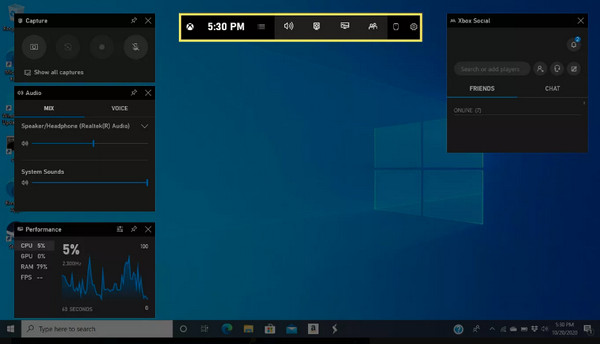
Parte 3. Altri suggerimenti su come acquisire screenshot di alta qualità di Hogwarts
Ora che hai imparato come acquisire screenshot di Hogwarts Legacy nei modi forniti, potresti anche prendere in considerazione l'idea di realizzarne uno di alta qualità su un PC. Sebbene il gioco non venga avviato con la modalità Foto, puoi comunque contribuire a acquisire screenshot di alta qualità. Per fare ciò, è necessario apportare alcune modifiche specifiche alle Impostazioni del gameplay.
Nella schermata principale di Hogwarts Legacy, vai su Impostazioni, quindi individuare Opzioni dell'interfaccia utente e assicurati di disattivare l'elenco seguente.
- Mostra le icone di tracciamento dell'HUD
- Mostra notifiche standard
- Mostra notifiche sulle missioni
- Mostra l'HUD degli incantesimi
- Mostra il misuratore di salute/magia antica
- Mostra minimappa
- Mostra informazioni su nemico/bersaglio
- Mostra i numeri dei danni nemici
- Mostra i controlli di montaggio
Disattivare ciascuno di essi aiuta il giocatore a acquisire screenshot su uno schermo completamente pulito poiché nessuno di essi è visibile nelle splendide immagini di gioco o nell'interfaccia utente. Oltre alle modifiche alle impostazioni, se utilizzi schede grafiche che non sono opzioni solide per il gameplay, la qualità delle immagini catturate può essere ridotta. Considera l'idea di seguire questi suggerimenti per acquisire screenshot di Hogwarts Legacy con una qualità eccellente.
Parte 4. Domande frequenti sugli screenshot di Hogwarts Legacy
-
Posso acquisire screenshot di Hogwarts Legacy direttamente su Steam?
SÌ. Se puoi giocarci direttamente su Steam, puoi facilmente catturare il gameplay utilizzando la sua funzione di screenshot integrata, che può essere eseguita premendo il tasto F12 sulla tastiera.
-
Esiste una modalità Foto nel gioco per acquisire screenshot di Hogwarts Legacy?
No. Hogwarts Legacy non ha la funzione per acquisire screenshot che è la modalità foto. Tuttavia, ci sono molti modi disponibili per catturarlo e in questo post ne vengono forniti quattro. Puoi tornare alle Parti 1 e 2 per maggiori dettagli.
-
Qual è il modo più semplice per acquisire screenshot di Hogwarts Legacy?
Il modo più semplice è probabilmente utilizzare i tasti della tastiera poiché non sarà necessario scaricare uno strumento o un programma per assistere. È possibile premere il F12 se stai giocando su Steam o premi il file Schermata di stampa tasti sulla tastiera per PC Windows.
-
Hogwarts Legacy supporta gli screenshot delle finestre multiplayer?
No. Hogwarts Legacy non supporta più giocatori o il supporto co-giocatore. È solo un'esperienza per giocatore singolo e acquisisci uno screenshot dalla finestra singola del giocatore.
-
Come utilizzare lo strumento di cattura in Windows per acquisire screenshot di Hogwarts Legacy?
Premi il logo di Windows, Maiusc e i tasti S, che ti consentono di selezionare l'area da catturare. È possibile selezionare la modalità rettangolare o selezionarne una tra le modalità Windows, Schermo intero e Forma libera. Se fatto, lo screenshot viene automaticamente copiato e modificato nella nuova finestra che apparirà.
Conclusione
Questo è tutto per quanto riguarda l'acquisizione di screenshot di Hogwarts Legacy e altri suggerimenti per acquisire screenshot di alta qualità. Per impostazione predefinita, esistono tre modi per acquisire screenshot su Windows che puoi ottenere rapidamente. Ma, per ulteriori azioni che puoi applicare ai tuoi screenshot catturati, scegli AnyRec Screen Recorder. Uno strumento di registrazione che supporta l'acquisizione di screenshot di Hogwarts Legacy su Windows/Mac/PS5/Xbox ad alta risoluzione. Non perdere le sue potenti funzionalità per modificare gli screenshot.
Download sicuro
Download sicuro
